Cómo enviar mensajes de respuesta a las llamadas en tu iPhone
¿Alguna vez te has encontrado en medio de una llamada, solo para ser interrumpido por otra llamada entrante? Puede ser molesto, especialmente si el otro llamante escucha el "zumbido" del tono de llamada silencioso del iPhone. Claro, podrías activar el modo No Molestar antes de hacer tu primera llamada, pero ¿por qué no hacer algo un poco más reactivo? Veamos cómo configurar esto para que puedas enviar fácilmente un mensaje con un toque a un llamante para hacerle saber si estás ocupado o en otra llamada.

Configuración de mensajes de llamada
Por defecto, iOS 8 viene con algunos mensajes de respuesta predefinidos en el software. Sin embargo, si quieres personalizar los mensajes que están disponibles para ti, simplemente sigue estos pasos:
- Abre Ajustes | Teléfono | Responder con texto
- Escribe tus mensajes en los campos Responder con (Figura A)
Figura A
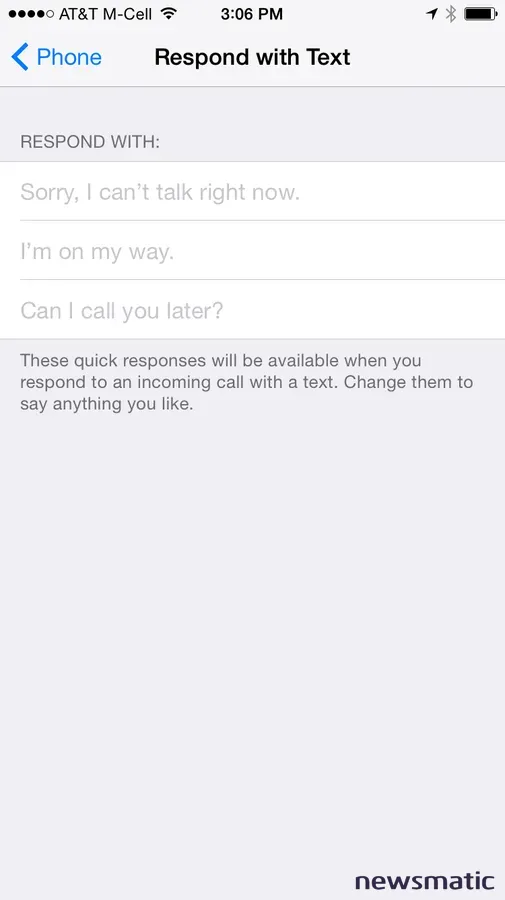
Escribe un mensaje que se mostrará a las llamadas entrantes.
Nota: Puedes escribir hasta tres mensajes diferentes en esta área. Podrás elegir entre estos tres mensajes con un solo toque cuando recibas una llamada telefónica.
Los mensajes predeterminados son: "Perdona, no puedo hablar ahora", "Estoy en camino" y "¿Puedo llamarte más tarde?" Sin embargo, puedes hacer que estos mensajes digan cualquier cosa que desees.
 ¡Hackers penetran el iPhone y toman el control total!
¡Hackers penetran el iPhone y toman el control total!Responder con mensajes a los llamantes
Cuando recibas una llamada, hay dos botones encima del control "Desliza para responder" (Figura B). Uno de esos botones es Recordatorio (del cual hablaremos en un momento), y el otro botón es Mensaje.
Figura B
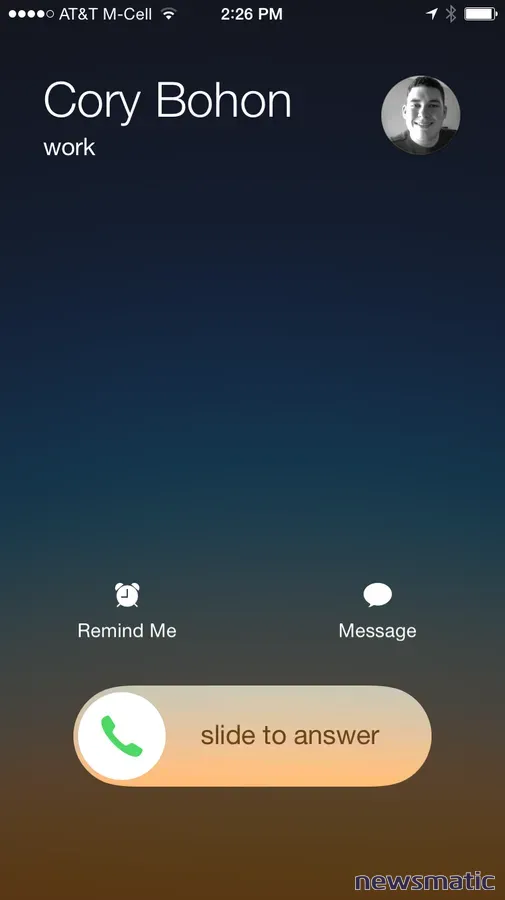
Al tocar en Mensaje, tendrás acceso a todos los mensajes que escribiste en la configuración. Sin embargo, si no especificaste ningún mensaje personalizado, puedes utilizar los predeterminados que vienen con iOS 8. Si aún necesitas escribir algo más personalizado, puedes tocar el botón Personalizado y enviar un mensaje de iMessage completo al llamante (Figura C).
Figura C
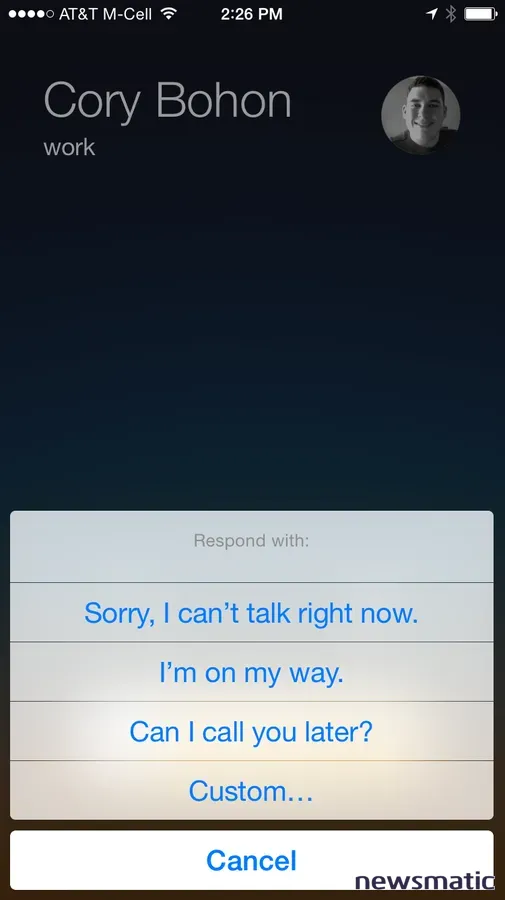
 El teclado táctil del iPhone es realmente efectivo para enviar mensajes de texto
El teclado táctil del iPhone es realmente efectivo para enviar mensajes de textoPuedes tocar el botón Personalizado y enviar un mensaje de iMessage completo al llamante.
Cuando toques cualquiera de los mensajes predefinidos, se enviará automáticamente al llamante sin necesidad de ningún otro paso.
Recibir recordatorios para devolver llamadas
¿Qué pasa si recibes una llamada y, en lugar de enviar un mensaje de texto al llamante, quieres recibir un recordatorio para llamar a la persona después de un período de tiempo establecido? Bueno, iOS también puede manejar esto.
Simplemente presiona el botón Recordatorio (Figura D) cuando llegue una llamada, y luego selecciona una hora. Esto agregará un recordatorio a la aplicación Recordatorios para que recibas una notificación de llamar a la persona después de un tiempo / ubicación establecidos.
Puedes seleccionar tener un recordatorio "En 1 hora", "Cuando salga" y "Cuando llegue a casa".
Figura D
 Las novedades del iPhone OS 4.0: apps simultáneas
Las novedades del iPhone OS 4.0: apps simultáneas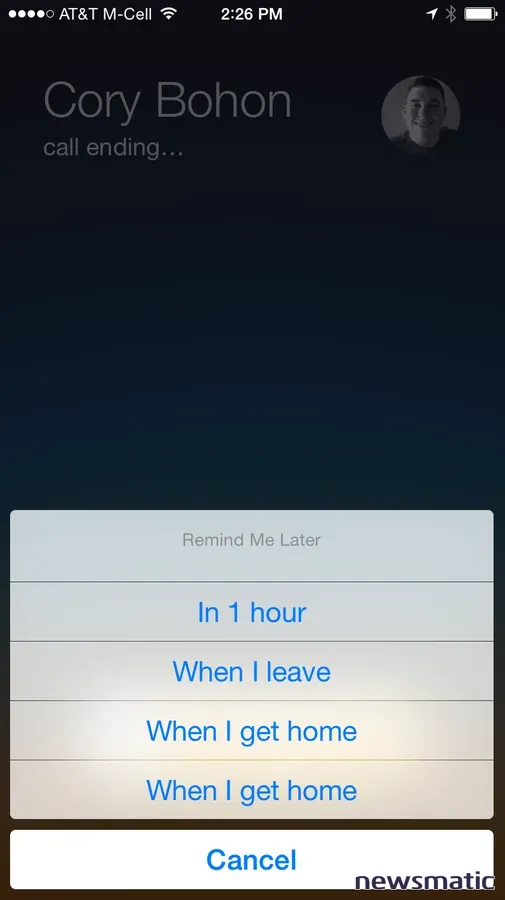
Recibe fácilmente un recordatorio para llamar a alguien utilizando el botón Recordatorio.
¿Qué otros consejos recomiendas para gestionar las llamadas entrantes en iOS? Háznoslo saber en el hilo de discusión a continuación.
En Newsmatic nos especializamos en tecnología de vanguardia, contamos con los artículos mas novedosos sobre Apple, allí encontraras muchos artículos similares a Cómo enviar mensajes de respuesta a las llamadas en tu iPhone , tenemos lo ultimo en tecnología 2023.

Artículos Relacionados